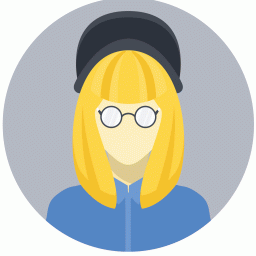轻松升级,驱动不愁人
时间:2022-04-07 10:48:50
路人甲:哎?为啥我玩儿好多新游戏的时候很慢,还会莫名其妙的退出?
路人乙:我也是,我也是啊!还有啊,新买来的摄像头为啥插上不能用?
路人丙:机器中毒了,让别人帮忙重装了系统之后,发现声音也没了,也没法上网了!
甲、乙、丙:啊啊啊啊啊啊!究竟该怎么办啊?!
补丁经常打,
驱动如何才能常更新
很多人知道装好系统后,要安装驱动这个东西,驱动是什么神奇的软件呢?驱动就是用来只会硬件数据大街上的交警。“喂喂!显卡,到你工作了,内存派两个人把数据给显卡送去!处理器,看什么看,就是你!赶紧算数,算好了把结果给内存,让它装箱存硬盘里!”
像是显卡、声卡、主板等等设备刚刚上市的时候,驱动还不是很完善,常常会出现很多小问题,这样硬件厂商便会更新驱动,除掉问题并且优化性能。但是驱动不像是我们常用的Windows有自动更新的功能,要我们手动去更新,这个时候很多人就郁闷了,怎么才能方便快捷的更新驱动呢?
STEP 1:手动更新
首先,我们需要确定自己的硬件型号,在以前的文章里我们介绍过如何判断自己的显卡、处理器是什么型号。知道了自己的显卡型号(这里假设为NVIDIA Geforce 7600GT),如何去下载驱动呢?
1.打开浏览器,输入http://,这一步是分类选择,可以选择声卡、主板等等,这里我们选择显示卡(见图1)。
2.在弹出的页面中选择显卡的厂家,一般我们的显卡分为AMD-ATI、NVIDIA、Intel三种,这些都在靠上的流行品牌位置,很好找到,这里我们选择NVIDIA(见图2)。
3.向下滚动,在下面的搜索条中选择强烈推荐,因为强烈推荐的一般都是稳定并且通过微软认证的版本(见图3)。
4.在下面的驱动中找到Geforce 7系列的驱动(同理Geforce 8600、8800之类就要寻找Geforce 8系列的驱动,AMD-ATI HD2600等就要找 HD2000系列的驱动),点击并且下载,注意看好自己的操作系统版本哦。
5.安装下载好的驱动,重新启动计算机即可
STEP 2:
软件傻瓜式更新
虽然手动更新可以解决很多大件驱动,但是某些声卡、摄像头之类无法准确的确定型号怎么办呢?这个时候我们就需要下载“驱动精灵”这个自动更新驱动的软件了,这个软件可谓是傻瓜式自动更新驱动的典范。
第一步:下载驱动精灵并安装(下载地址:http://,目前最新版本:2008 B5.1)。
第二步:打开驱动精灵,它会自动扫描你的系统中有多少驱动需要更新,点击“驱动更新”(见图4)。
第三步:点击自动安装选项卡,并点击右下方的开始更新,程序开始备份原来的驱动,并自动下载、更新(见图5)。
好了,去冲一杯咖啡,看看电视,一会儿你的电脑便更换了全新的“交通警察”了!